1、右键点击系统桌面左下角的“开始”按钮,在弹出的菜单中点击“设备管理器”。

2、双击“声音、视频和游戏控制器”,右键点击“Realtek High Definition Audio”。

3、在弹出的菜单中点击“更新驱动程序软件”,弹出的窗口有两个选项,选择需要的选项即可。

4、点击桌面左下角的“搜索”按钮,搜索“声音”,双击“声音控制面板”。

5、在录制界面找到“麦克风”,点击“属性”,在级别一栏中,把“麦克风”和“麦克风加强”的级别调到最大,点击“确定”。
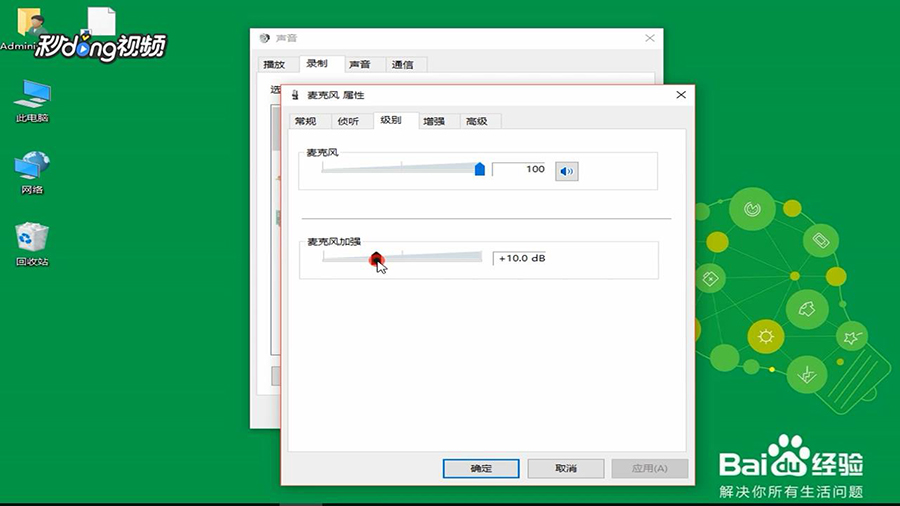
6、点击桌面左下角的“搜索”按钮,搜索“设置麦克风”,点击“设置麦克风”。

7、点击“下一步”,在弹出的界面中再次点击“设置麦克风”,然后点击“下一步”,按要求录制完句子,再点击“完成”即可。

